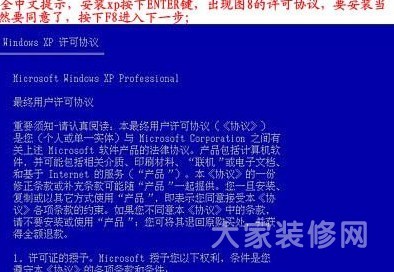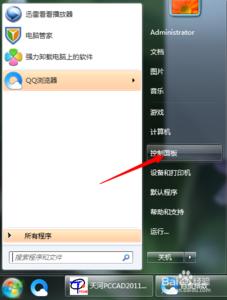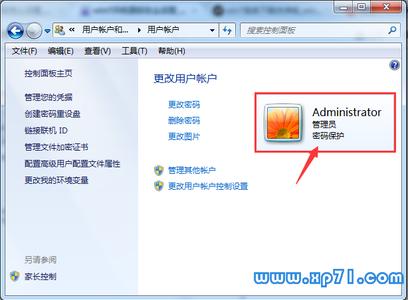电脑设置开机密码,通常是为了有效防止别人使用自己的电脑。不过也有很多种原因使我们需要对电脑进行密码的设置,比如家长为避免孩子沉迷网络、还有网吧的公用电脑等。但不管是什么原因都好,对电脑设置密码,对于初级使用电脑的人来说都不是一件简单的事。今天小编就以win7系统版本的电脑为列,教大家设置开机密码的方法。希望能够帮助大家~!
电脑怎么设置开机密码win7――方法/步骤1电脑怎么设置开机密码win7 1、
首先在电脑桌面左下角点击【开始】,在弹出的窗口右侧菜单中找到【控制面板】,并点击进入。
电脑怎么设置开机密码win7 2、
在控制面板中,把右上角的查看方式选择为【类别】,然后就可以很清楚的看到【用户账户和家庭安全】这一个选项,我们点击进入。
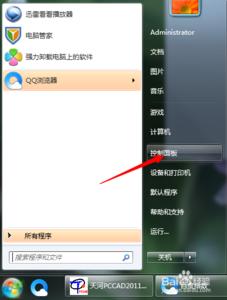
电脑怎么设置开机密码win7 3、
点击进入【用户账户和家庭安全】后,我们会看到有四个选择,我们选择第一个【用户账户】,点击进入。
电脑怎么设置开机密码win7_电脑开机密码怎么设置
电脑怎么设置开机密码win7 4、
到了这里,我们就看到电脑管理员的账户了,在账户左边菜单顶部,点击进入【为你的账户创建密码】。
电脑怎么设置开机密码win7 5、
在这里我们开始设置密码,依次输入两次密码,然后在下方输入密码提示。当我们忘记密码时,这个提示信息可以让我们记回密码。设置好后,点击右下方的【创建密码】即可。
电脑怎么设置开机密码win7 6、
创建好密码后,我们在账户信息这里就看到有三个不同的功能选择,第一个是更改密码、删除密码、和更换图片,如果以后我们不想要开机密码后,就到这里去删除就可以了。
现在开机已经需要密码登录了,记得要记住开机密码哦,如果忘了密码那就只能重装系统了,很麻烦的。
电脑怎么设置开机密码win7_电脑开机密码怎么设置
 爱华网
爱华网